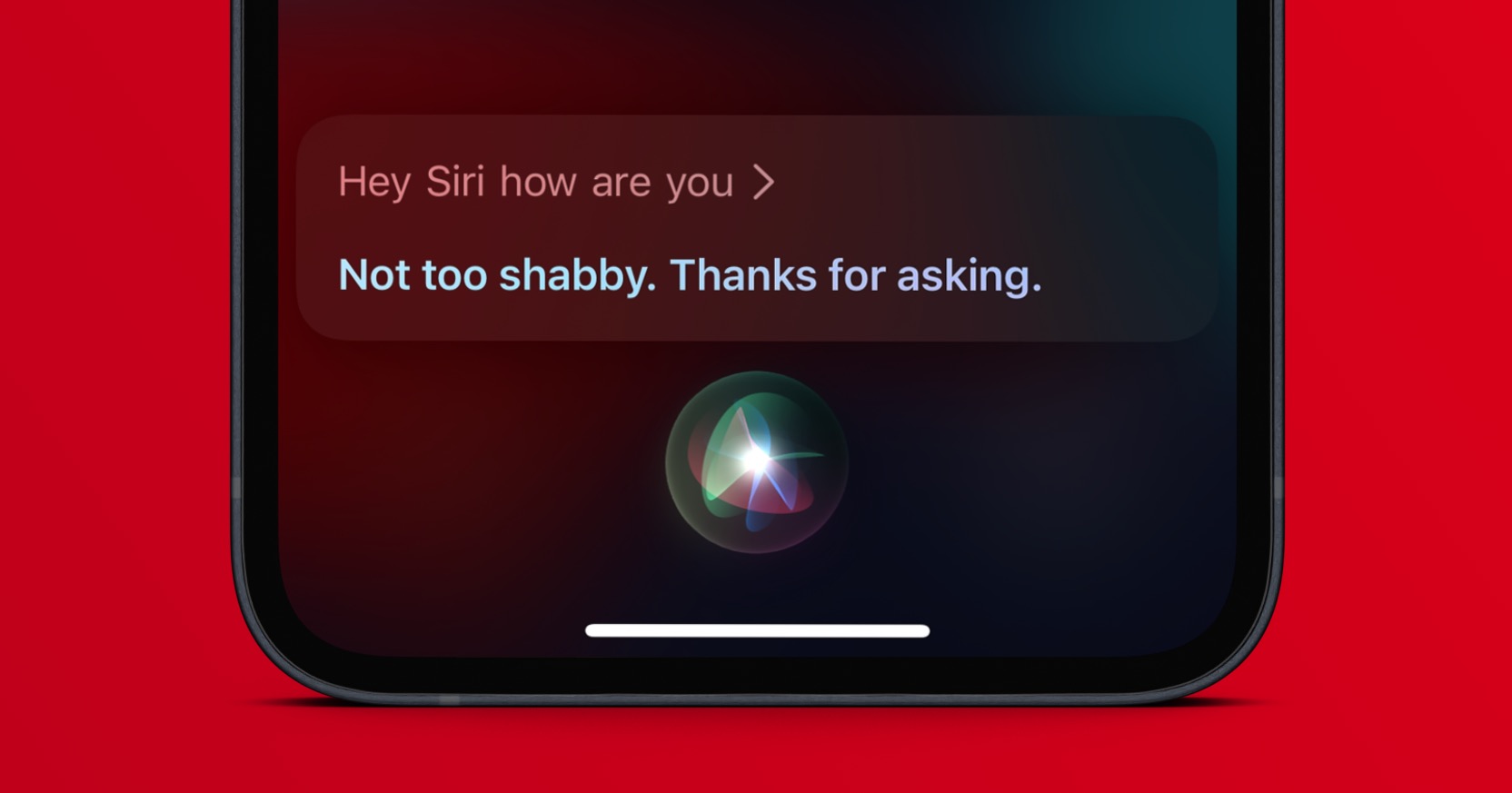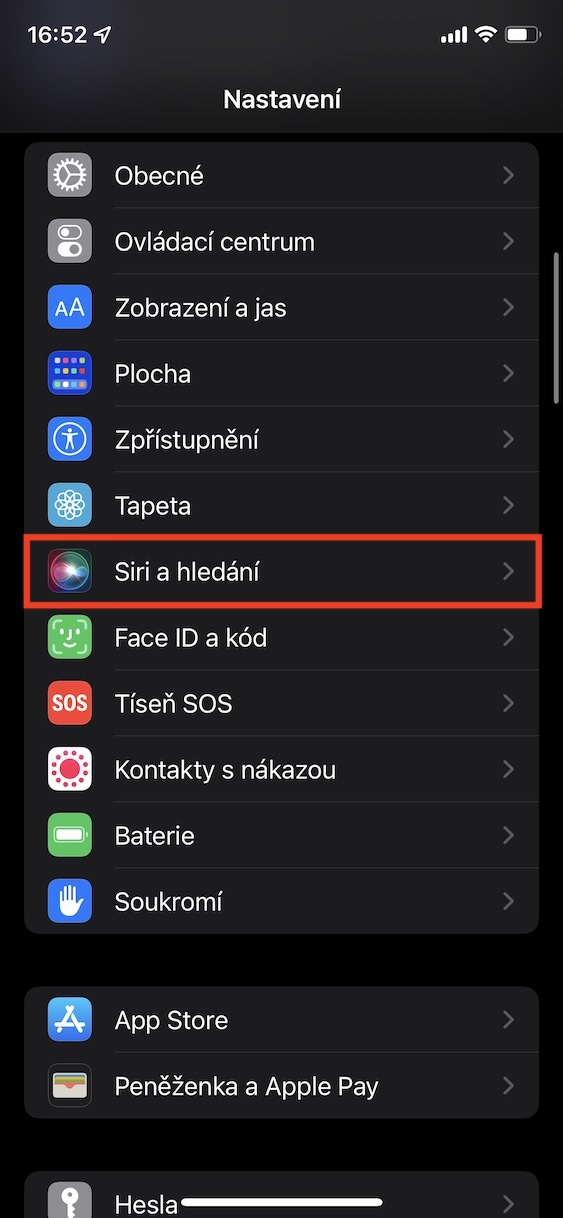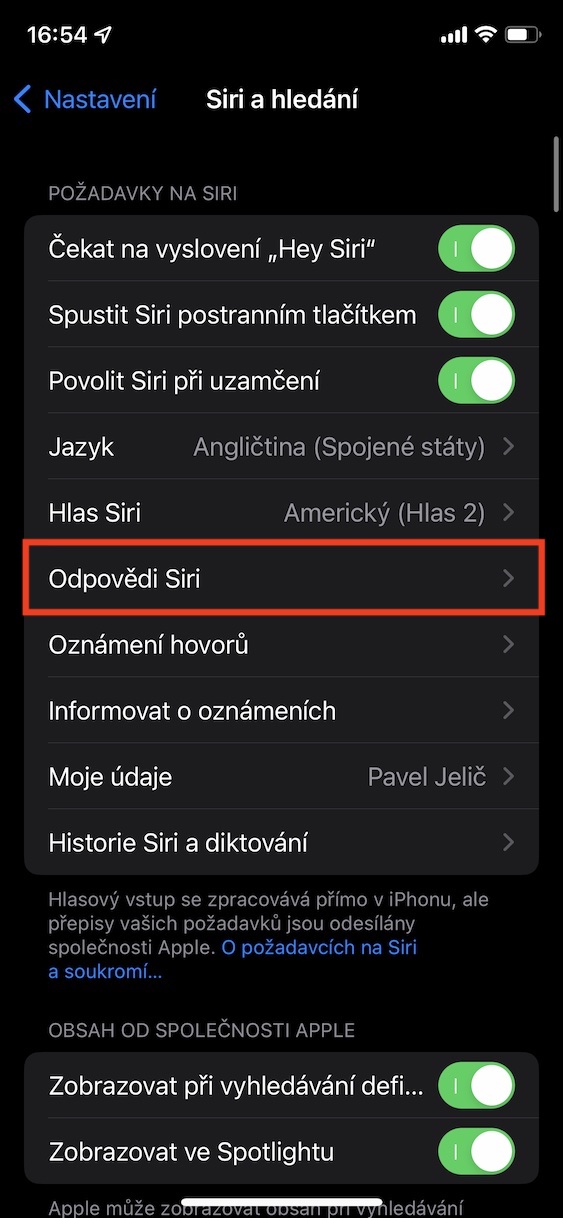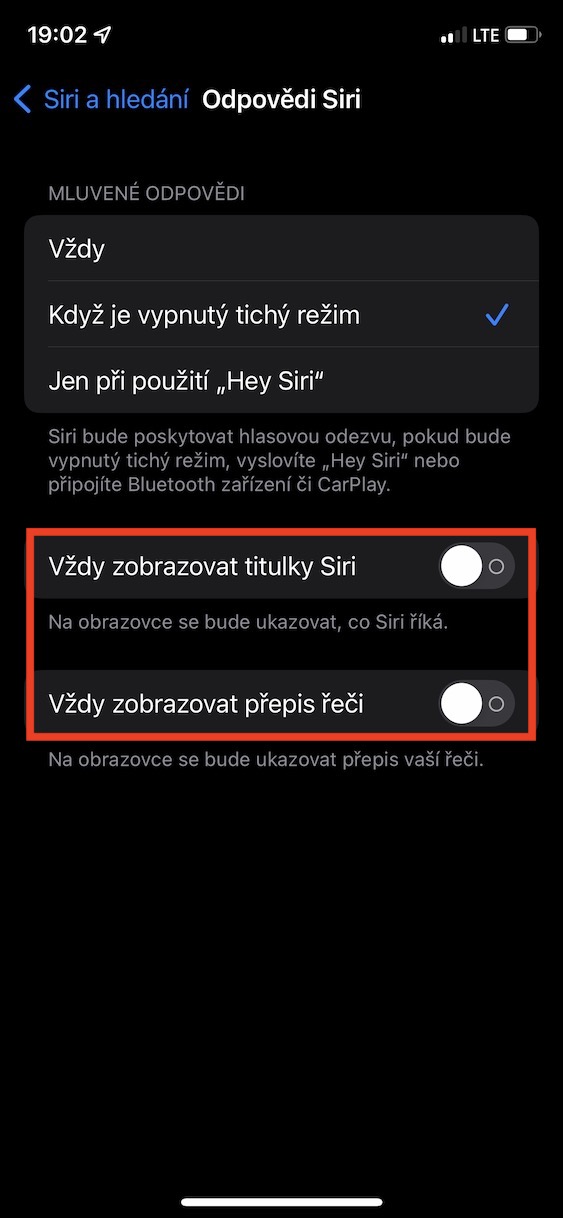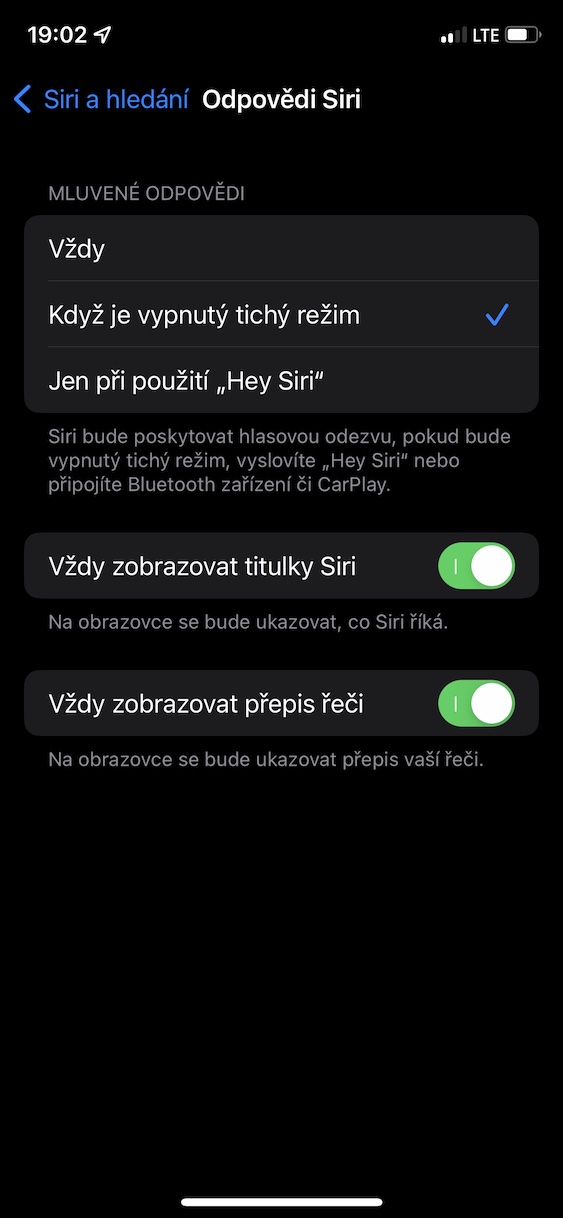ผู้ช่วยเสียง Siri สามารถทำให้การทำงานประจำวันของผู้ใช้หลายคนง่ายขึ้น บางคนบ่นว่า Siri ยังไม่พร้อมใช้งานในภาษาเช็ก แต่จำเป็นต้องคิดถึงความจริงที่ว่าสาธารณรัฐเช็กขนาดเล็กและภาษาเช็กไม่ใช่ลำดับความสำคัญของยักษ์ใหญ่ในแคลิฟอร์เนียอย่างแน่นอน ดังนั้นแทนที่จะรอเช็ก Siri จะคุ้มค่ากว่าที่จะไม่เรียนรู้วลีภาษาอังกฤษสองสามวลีโดยที่คุณจะสามารถนำไปใช้ได้ทันที แม้ว่าข้อมูลหลายชิ้นได้ปรากฏขึ้นแล้วซึ่งทำให้เช็กมีความหวัง แต่ตอนนี้ก็ไม่มีอะไรแน่นอน สำหรับอินเทอร์เฟซสำหรับการใช้ Siri บน iPhone คุณคงทราบดีว่าเราได้เห็นการออกแบบใหม่ในช่วงไม่กี่ปีที่ผ่านมา
มันอาจจะเป็น สนใจคุณ
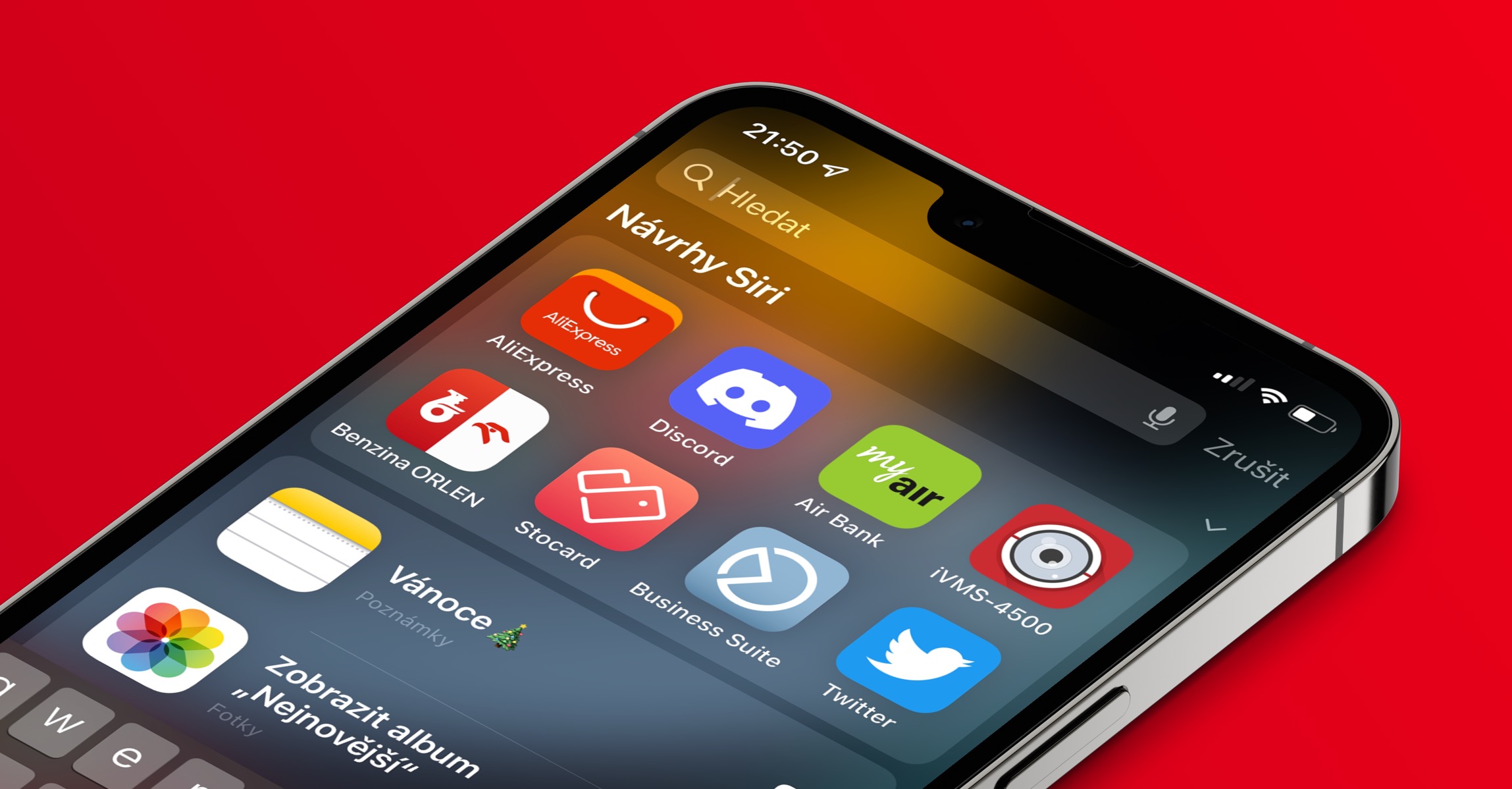
วิธีตั้งค่า iPhone ของคุณให้แสดงสำเนาบทสนทนาของคุณกับ Siri
ดังนั้นหากคุณเปิดใช้งานผู้ช่วยเสียง Siri บน iPhone อินเทอร์เฟซของมันจะปรากฏที่ด้านล่างของหน้าจอเท่านั้น ในขณะที่เนื้อหาที่เราเปิดไว้จะยังคงอยู่ในพื้นหลังต่อไป หากคุณเป็นผู้ใช้โทรศัพท์ Apple มาเป็นเวลานาน คุณจะรู้ว่าไม่กี่ปีที่ผ่านมาอินเทอร์เฟซนี้จะแสดงทั่วทั้งหน้าจอเสมอ - ไม่ว่าอินเทอร์เฟซนี้ดีกว่าหรือแย่กว่านั้นก็ขึ้นอยู่กับคุณ แต่ปัญหาสำหรับผู้ใช้หลายคนคืออินเทอร์เฟซใหม่ไม่แสดงบันทึกการสนทนาเมื่อเปรียบเทียบกับอินเทอร์เฟซเก่า เช่น สิ่งที่คุณพูดและสิ่งที่ Siri ตอบสนองต่อคุณ อย่างไรก็ตาม โชคดีที่คุณสามารถเปิดใช้งานการถอดเสียงการสนทนาได้ดังนี้:
- ขั้นแรก คุณต้องไปที่แอปเนทีฟบน iPhone ของคุณ นัสตาเวนี.
- เมื่อคุณทำเสร็จแล้ว ให้เลื่อนลงไปเล็กน้อยเพื่อค้นหาและเปิดส่วนนั้น สิริและการค้นหา
- จากนั้นในหน้าจอถัดไป ในหมวดหมู่คำขอของ Siri ให้ย้ายไปยังส่วนนั้น คำตอบของสิริ
- ที่นี่คุณเพียงแค่ต้องใช้สวิตช์ เปิดใช้งานแล้ว แสดงคำบรรยาย Siri เสมอ a แสดงสำเนาคำพูดเสมอ
ดังนั้น ด้วยขั้นตอนข้างต้น คุณสามารถเปิดใช้งานการแสดงบันทึกการสนทนากับ Siri บน iPhone ของคุณได้ โดยเฉพาะ คุณสามารถเปิดใช้งานเพื่อแสดงทั้งสำเนาคำขอของคุณและสำเนาคำตอบของ Siri ด้วยการถอดเสียงคำขอของคุณ คุณจะสามารถตรวจสอบได้ว่า iPhone บันทึกอย่างถูกต้องหรือไม่ บางครั้งมันเกิดขึ้นว่าอาจเข้าใจผิดได้ จากนั้น Siri จะตอบสิ่งที่แตกต่างจากที่คุณต้องการ โดยส่วนตัวแล้วฉันดีใจมากที่ Apple ได้นำตัวเลือกการเขียนทับนี้กลับมา อย่างไรก็ตาม ผู้ใช้จำนวนมากไม่มีความรู้เกี่ยวกับเรื่องนี้ ซึ่งเป็นเรื่องน่าเสียดาย